您好,登錄后才能下訂單哦!
您好,登錄后才能下訂單哦!
這篇文章主要介紹了怎么在Linux中管理設備,具有一定借鑒價值,感興趣的朋友可以參考下,希望大家閱讀完這篇文章之后大有收獲,下面讓小編帶著大家一起了解一下。
設備文件
設備文件也稱為設備特定文件。設備文件用來為操作系統和用戶提供它們代表的設備接口。所有的 Linux 設備文件均位于 /dev 目錄下,是根 (/) 文件系統的一個組成部分,因為這些設備文件在操作系統啟動過程中必須可以使用。
關于這些設備文件,要記住的一件重要的事情,就是它們大多不是設備驅動程序。更準確地描述來說,它們是設備驅動程序的門戶。數據從應用程序或操作系統傳遞到設備文件,然后設備文件將它傳遞給設備驅動程序,驅動程序再將它發給物理設備。反向的數據通道也可以用,從物理設備通過設備驅動程序,再到設備文件,***到達應用程序或其他設備。
讓我們以一個典型命令的數據流程來直觀地看看。
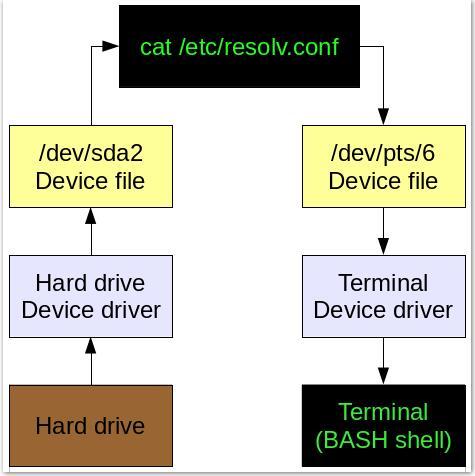
圖 1:一個典型命令的簡單數據流程。
在上面的圖 1 中,顯示一個簡單命令的簡化數據流程。從一個 GUI 終端仿真器,例如 Konsole 或 xterm 中發出 cat /etc/resolv.conf 命令,它會從磁盤中讀取 resolv.conf 文件,磁盤設備驅動程序處理設備的具體功能,例如在硬盤驅動器上定位文件并讀取它。數據通過設備文件傳遞,然后從命令到設備文件,然后到 6 號偽終端的設備驅動,然后在終端會話中顯示。
當然, cat 命令的輸出可以以下面的方式被重定向到一個文件, cat /etc/resolv.conf > /etc/resolv.bak ,這樣會創建該文件的備份。在這種情況下,圖 1 左側的數據流量將保持不變,而右邊的數據流量將通過 /dev/sda2 設備文件、硬盤設備驅動程序,然后到硬盤驅動器本身。
這些設備文件使得使用標準流 (STD/IO) 和重定向訪問 Linux 或 Unix 計算機上的任何一個設備非常容易。只需將數據流定向到設備文件,即可將數據發送到該設備。
設備文件類別
設備文件至少可以按兩種方式劃分。***種也是最常用的分類是根據與設備相關聯的數據流進行劃分。比如,tty (teletype) 和串行設備被認為是基于字符的,因為數據流的傳送和處理是以一次一個字符或字節進行的;而塊類型設備(如硬盤驅動器)是以塊為單位傳輸數據,通常為 256 個字節的倍數。
您可以在終端上以一個非 root 用戶,改變當前工作目錄(PWD)到 /dev ,并顯示長目錄列表。 這將顯示設備文件列表、文件權限及其主、次設備號。 例如,下面的設備文件只是我的 Fedora 24 工作站上 /dev 目錄中的幾個文件。 它們表示磁盤和 tty 設備類型。 注意輸出中每行的最左邊的字符。 b 代表是塊類型設備,c 代表字符設備。
brw-rw---- 1 root disk 8, 0 Nov 7 07:06 sda brw-rw---- 1 root disk 8, 1 Nov 7 07:06 sda1 brw-rw---- 1 root disk 8, 16 Nov 7 07:06 sdb brw-rw---- 1 root disk 8, 17 Nov 7 07:06 sdb1 brw-rw---- 1 root disk 8, 18 Nov 7 07:06 sdb2 crw--w---- 1 root tty 4, 0 Nov 7 07:06 tty0 crw--w---- 1 root tty 4, 1 Nov 7 07:07 tty1 crw--w---- 1 root tty 4, 10 Nov 7 07:06 tty10 crw--w---- 1 root tty 4, 11 Nov 7 07:06 tty11
識別設備文件更詳細和更明確的方法是使用設備主要以及次要號。 磁盤設備主設備號為 8,將它們指定為 SCSI 塊設備。請注意,所有 PATA 和 SATA 硬盤驅動器都由 SCSI 子系統管理,因為舊的 ATA 子系統多年前就由于代碼質量糟糕而被認為不可維護。造成的結果就是,以前被稱為 “hd[a-z]” 的硬盤驅動器現在被稱為 “sd[a-z]”。
你大概可以從上面的示例中推出磁盤驅動器次設備號的模式。次設備號 0、 16、 32 等等,直到 240,是整個磁盤的號。所以主/次 8/16 表示整個磁盤 /dev/sdb , 8/17 是***個分區的設備文件,/dev/sdb1。數字 8/34 代表 /dev/sdc2。
在上面列表中的 tty 設備文件編號更簡單一些,從 tty0 到 tty63 。
Kernel.org 上的 Linux 下的已分配設備文件是設備類型和主次編號分配的正式注冊表。它可以幫助您了解所有當前定義的設備的主要/次要號碼。
趣味設備文件
讓我們花幾分鐘時間,執行幾個有趣的實驗,演示 Linux 設備文件的強大和靈活性。 大多數 Linux 發行版都有 1 到 7 個虛擬控制臺,可用于使用 shell 接口登錄到本地控制臺會話。 可以使用 Ctrl-Alt-F1(控制臺 1),Ctrl-Alt-F2(控制臺 2)等鍵盤組合鍵來訪問。
請按 Ctrl-Alt-F2 切換到控制臺 2。在某些發行版,登錄顯示的信息包括了與此控制臺關聯的 tty 設備,但大多不包括。它應該是 tty2,因為你是在控制臺 2 中。
以非 root 用戶身份登錄。 然后你可以使用 who am i 命令 — 是的,就是這個命令,帶空格 — 來確定哪個 tty 設備連接到這個控制臺。
在我們實際執行此實驗之前,看看 /dev 中的 tty2 和 tty3 的設備列表。
ls -l /dev/tty[23]
有大量的 tty 設備,但我們不關心他們中的大多數,只注意 tty2 和 tty3 設備。 作為設備文件,它們沒什么特別之處。它們都只是字符類型設備。我們將使用這些設備進行此實驗。 tty2 設備連接到虛擬控制臺 2,tty3 設備連接到虛擬控制臺 3。
按 Ctrl-Alt-F3 切換到控制臺 3。再次以同一非 root 用戶身份登錄。 現在在控制臺 3 上輸入以下命令。
echo "Hello world" > /dev/tty2
按 Ctrl-Alt-f2 鍵以返回到控制臺 2。字符串 “Hello world”(沒有引號)將顯示在控制臺 2。
該實驗也可以使用 GUI 桌面上的終端仿真器來執行。 桌面上的終端會話使用 /dev 中的偽終端設備,如 /dev/pts/1。 使用 Konsole 或 Xterm 打開兩個終端會話。 確定它們連接到哪些偽終端,并使用一個向另一個發送消息。
現在繼續實驗,使用 cat 命令,試試在不同的終端上顯示 /etc/fstab 文件。
另一個有趣的實驗是使用 cat 命令將文件直接打印到打印機。 假設您的打印機設備是 /dev/usb/lp0,并且您的打印機可以直接打印 PDF 文件,以下命令將在您的打印機上打印 test.pdf 文件。
cat test.pdf > /dev/usb/lp0
/dev 目錄包含一些非常有趣的設備文件,這些文件是硬件的入口,人們通常不認為這是硬盤驅動器或顯示器之類的設備。 例如,系統存儲器 RAM 不是通常被認為是“設備”的東西,而 /dev/mem 是通過其可以實現對存儲器的直接訪問的入口。 下面的例子有一些有趣的結果。
dd if=/dev/mem bs=2048 count=100
上面的 dd 命令提供比簡單地使用 cat 命令 dump 所有系統的內存提供了更多的控制。 它提供了指定從 /dev/mem 讀取多少數據的能力,還允許指定從存儲器哪里開始讀取數據。雖然讀取了一些內存,但內核響應了以下錯誤,在 /var/log/messages 中可以看到。
Nov 14 14:37:31 david kernel: usercopy: kernel memory exposure attempt detected from ffff9f78c0010000 (dma-kmalloc-512) (2048 bytes)
這個錯誤意味著內核正在通過保護屬于其他進程的內存來完成它的工作,這正是它應該工作的方式。 所以,雖然可以使用 /dev/mem 來顯示存儲在 RAM 內存中的數據,但是訪問的大多數內存空間是受保護的并且會導致錯誤。 只可以訪問由內核內存管理器分配給運行 dd 命令的 BASH shell 的虛擬內存,而不會導致錯誤。 抱歉,但你不能窺視不屬于你的內存,除非你發現了一個可利用的漏洞。
/dev 中還有一些非常有趣的設備文件。 設備文件 null,zero,random 和 urandom 不與任何物理設備相關聯。
例如,空設備 /dev/null 可以用作來自 shell 命令或程序的輸出重定向的目標,以便它們不顯示在終端上。 我經常在我的 BASH 腳本中使用這個,以防止向用戶展示可能會讓他們感到困惑的輸出。 /dev/null 設備可用于產生一個空字符串。 使用如下所示的 dd 命令查看 /dev/null 設備文件的一些輸出。
# dd if=/dev/null bs=512 count=500 | od -c 0+0 records in 0+0 records out0 bytes copied, 1.5885e-05 s, 0.0 kB/s 0000000
注意,因為空字符什么也沒有所以確實沒有可見的輸出。 注意看看字節數。
/dev/random 和 /dev/urandom 設備也很有趣。 正如它們的名字所暗示的,它們都產生隨機輸出,不僅僅是數字,而是任何字節組合。 /dev/urandom 設備產生的是確定性的隨機輸出,并且非常快。 這意味著輸出由算法確定,并使用種子字符串作為起點。 結果,如果原始種子是已知的,則黑客可以再現輸出,盡管非常困難,但這是有可能的。 使用命令 cat /dev/urandom 可以查看典型的輸出,使用 Ctrl-c 退出。
/dev/random 設備文件生成非確定性的隨機輸出,但它產生的輸出更慢一些。 該輸出不是由依賴于先前數字的算法確定的,而是由擊鍵動作和鼠標移動而產生的。 這種方法使得復制特定系列的隨機數要困難得多。使用 cat 命令去查看一些來自 /dev/random 設備文件輸出。嘗試移動鼠標以查看它如何影響輸出。
正如其名字所暗示的,/dev/zero 設備文件產生一個無止境的零作為輸出。 注意,這些是八進制零,而不是ASCII字符零(0)。 使用如下所示的 dd 查看 /dev/zero 設備文件中的一些輸出
# dd if=/dev/zero bs=512 count=500 | od -c 0000000 \0 \0 \0 \0 \0 \0 \0 \0 \0 \0 \0 \0 \0 \0 \0 \0 * 500+0 records in 500+0 records out 256000 bytes (256 kB, 250 KiB) copied, 0.00126996 s, 202 MB/s 0764000
請注意,此命令的字節數不為零。
創建設備文件
在過去,在 /dev 中的設備文件都是在安裝時創建的,導致一個目錄中有幾乎所有的設備文件,盡管大多數文件永遠不會用到。 在不常發生的情況,例如需要新的設備文件,或意外刪除后需要重新創建設備文件,可以使用 mknod 程序手動創建設備文件。 前提是你必須知道設備的主要和次要號碼。
CentOS 和 RHEL 6、7,以及 Fedora 的所有版本——可以追溯到至少 Fedora 15,使用較新的創建設備文件的方法。 所有設備文件都是在引導時創建的。 這是因為 udev 設備管理器在設備添加和刪除發生時會進行檢測。這可實現在主機啟動和運行時的真正的動態即插即用功能。 它還在引導時執行相同的任務,通過在引導過程的很早的時期檢測系統上安裝的所有設備。 Linux.com 上有一篇很棒的對 udev 的描述。
回到 /dev 中的文件列表,注意文件的日期和時間。 所有文件都是在上次啟動時創建的。 您可以使用 uptime 或者 last 命令來驗證這一點。在上面我的設備列表中,所有這些文件都是在 11 月 7 日上午 7:06 創建的,這是我***一次啟動系統。
當然, mknod 命令仍然可用, 但新的 MAKEDEV (是的,所有字母大寫,在我看來是違背 Linux 使用小寫命令名的原則的) 命令提供了一個創建設備文件的更容易的界面。 在當前版本的 Fedora 或 CentOS 7 中,默認情況下不安裝 MAKEDEV 命令;它安裝在 CentOS 6。您可以使用 YUM 或 DNF 來安裝 MAKEDEV 包。
感謝你能夠認真閱讀完這篇文章,希望小編分享的“怎么在Linux中管理設備”這篇文章對大家有幫助,同時也希望大家多多支持億速云,關注億速云行業資訊頻道,更多相關知識等著你來學習!
免責聲明:本站發布的內容(圖片、視頻和文字)以原創、轉載和分享為主,文章觀點不代表本網站立場,如果涉及侵權請聯系站長郵箱:is@yisu.com進行舉報,并提供相關證據,一經查實,將立刻刪除涉嫌侵權內容。